Artık dünya seyahati yeniden gündeme geldi, iPhone'da metin çevirmeyi bilmek kesinlikle işe yarayacak bir numara.
İster en iyi iPhone'lardan birine sahip olun , ister güvenilir eski bir modeli sallıyor olun, iOS 15'in kılıfında gizlenmiş bir sürü hile var. Bunlar arasında, telefonunuzdaki bir görüntüden metin çevirme, hatta Canlı Metin özelliğini kullanarak kameranızı bir şeye doğrultma yeteneği vardır.
Bu neden yararlıdır? Barselona'da bir kafede olduğunuzu veya Seul'de Airbnb'nizi aradığınızı hayal edin — neredeyse anında bir çeviri almak için telefonunuzu bir menüye veya sokak levhasına doğrultmanız yeterlidir.
Dahası, bu özellik zaten telefonunuzda bulunan resimlerle çalışır, yani bir web sayfasının veya uygulamanın ekran görüntüsünü alabilir ve içindeki metni çevirebilirsiniz. Doğrudan iOS 15 ve sonraki sürümleri çalıştıran tüm iPhone'larda bulunur ve aşağıdaki kılavuzumuzda bunu nasıl yapacağınızı göstereceğiz.
Kamerayı kullanarak iPhone'da metin çevirme
1. Kamera uygulamasını açın ve kameranızı çevirmek istediğiniz metne doğrultun . Şimdi metnin etrafında sarı bir kutu göründüğünü görmelisiniz . Metnin fotoğrafını çekmek için göründüğünde sağ üstteki Canlı Metin simgesine dokunun .

2. Ardından, çevirmek istediğiniz görüntüdeki herhangi bir metni kaydırın ve üzerine dokunun veya her şeyi seçmek için Tümünü Seç'e dokunun . İşiniz bittiğinde, beliren açılır menüde Çevir'e dokunun . Devam'a dokunarak yapabileceğiniz bazı izinleri bu aşamada kabul etmeniz gerekebilir .
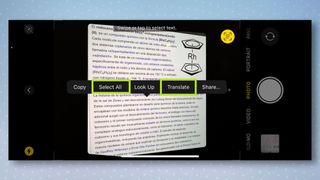
3. Şimdi az önce yakaladığınız metnin bir çevirisini ve altında bazı seçenekler görmelisiniz. Burada çeviriyi panoya kopyalayabilir veya çevrildiği dili değiştirebilirsiniz .
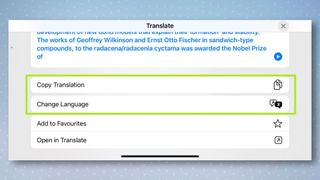
Bir görüntüden iPhone'daki metin nasıl çevrilir
1. Fotoğraflar uygulamasını açın ve çevirmek istediğiniz fotoğrafı seçin. Ardından, mavi düzenleme sembolleri görünene kadar görüntüdeki herhangi bir metne dokunun ve basılı tutun . Artık çevirmek istediğiniz seçimin üzerine mavi sembolleri sürükleyebilir veya her şeyi seçmek için Tümünü Seç'e dokunabilirsiniz .
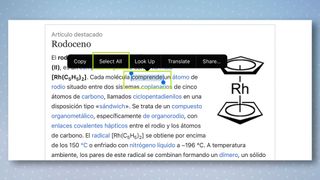
2. Seçiminizi yaptıktan sonra metni çevirmek için Çevir'e dokunun . Açılır menü kaybolduysa, vurgulanan metne yeniden görünmesi için bir kez dokunabilir, ardından Çeviri yeniden görünene kadar sağ oka basabilirsiniz.
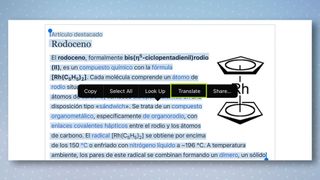
3. Şimdi az önce yakaladığınız metnin bir çevirisini ve altında bazı seçenekler görmelisiniz. Burada çeviriyi panoya kopyalayabilir veya çevrildiği dili değiştirebilirsiniz .
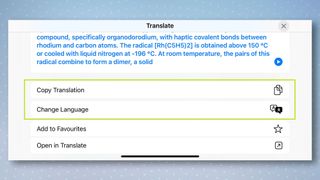
Artık iPhone ile metin çevirmeyi keşfettiğinize göre, iPhone'unuz için başka kılavuzlar da görmek isteyebilirsiniz.
Başlangıç olarak, Mesajlar uygulamasındaki birçok özellik hakkında bilgi edinmek için her iPhone sahibinin bilmesi gereken 15 temel Mesaj ipucuna göz atabilirsiniz . Genel ipuçları için iPhone 13 başlangıç kılavuzumuza bakın . Veya telefonunuzu kullanırken dikkatinizin dağılmasını önlemek için iOS 15'te Odak modunun nasıl kullanılacağına bir göz atın . iPhone'unuzun gizli özelliklerinden daha fazlasını keşfetmek istiyorsanız, iPhone kameranızın pozunu nasıl değiştireceğinize başlayın .
Yakında bir Apple tablet yükseltmeniz de varsa, iPad'den iPad'e nasıl veri aktarılacağına ilişkin benzer bir kılavuzumuz var .
Sonraki: Kontrol etmeniz gereken en iyi gizli iOS 16 özellikleri .
